文章摘要:生活里的隐私照片、工作中的合同报表、企业的核心客户资料,这些文档一旦泄露,麻烦可不小 !可很多人面对 “文档怎么加密” 时,要么找不到简单方法,要么觉得操作太复
生活里的隐私照片、工作中的合同报表、企业的核心客户资料,这些文档一旦泄露,麻烦可不小 !可很多人面对 “文档怎么加密” 时,要么找不到简单方法,要么觉得操作太复杂,白白焦虑。
别担心!今天就手把手教大家五个超实用的文档加密方法,从企业级专业防护到个人日常加密全覆盖,每一步都清晰好懂,新手也能轻松学会。不管你是想保护个人隐私,还是守护企业数据,都能找到适配方案,赶紧码住,跟着学就能筑牢文档安全防线~
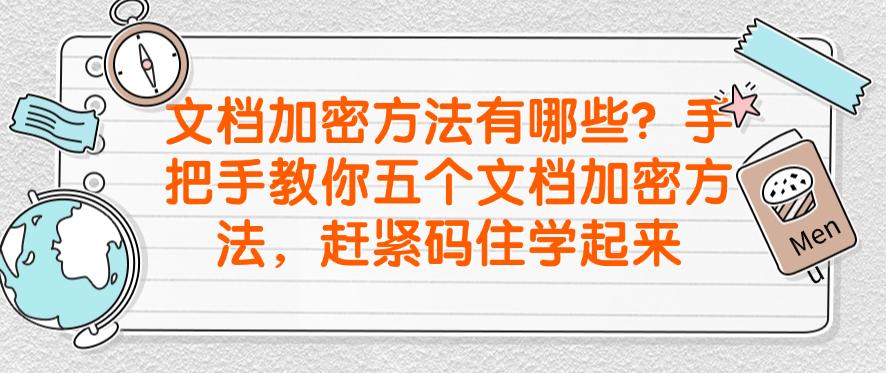
一、部署洞察眼 MIT 系统
功能:
透明加密:在透明加密模式下,员工编辑 Word、Excel、CAD 等文档时,系统在后台自动完成加密,无需额外操作;加密后的文档仅能在企业授权设备打开,即便通过 U 盘、邮件外发,未授权设备也无法解密,从源头阻断数据泄露。
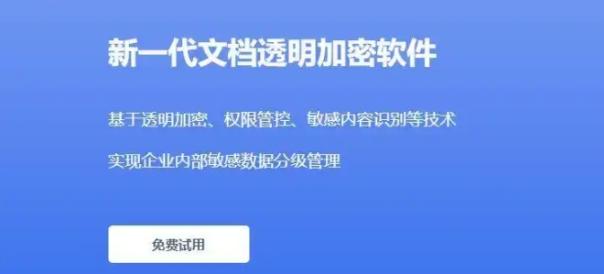
权限管理:管理者可灵活设置不同员工或部门对加密文档的访问权限,包括读取、编辑、打印、另存为等操作。通过这种精细化的权限分配,确保文档仅在授权范围内流转使用,防止越权访问导致信息泄露。
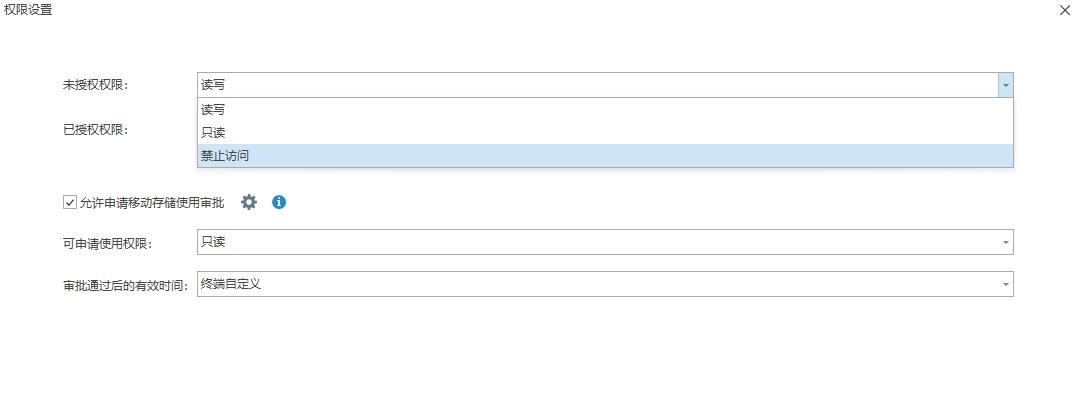
行为审计:详细记录员工对文件的各种操作行为,包括文件新建、编辑、复制、打印等,每条记录包含操作人、时间、操作路径等信息,并生成详细日志。一旦发现异常行为,如非工作时间频繁访问机密文件、大量下载敏感文件等,会立即发出预警信号,便于管理员及时介入处理。
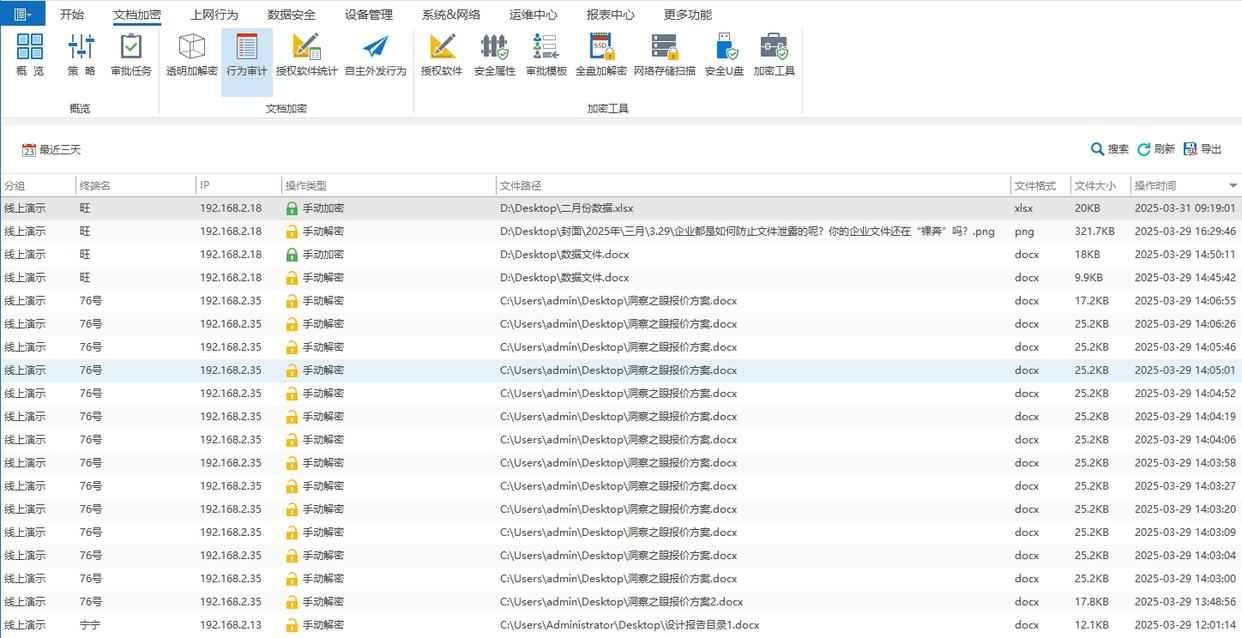
离线管控:员工出差没网时,可提前提交离网申请,申请通过后,即使在没网的情况下也可使用加密文件,还能设置离网办公文件的查看、编辑、禁止复制等权限,同时可设置加密文件离线访问时长,过期自动失效,防止数据失控。
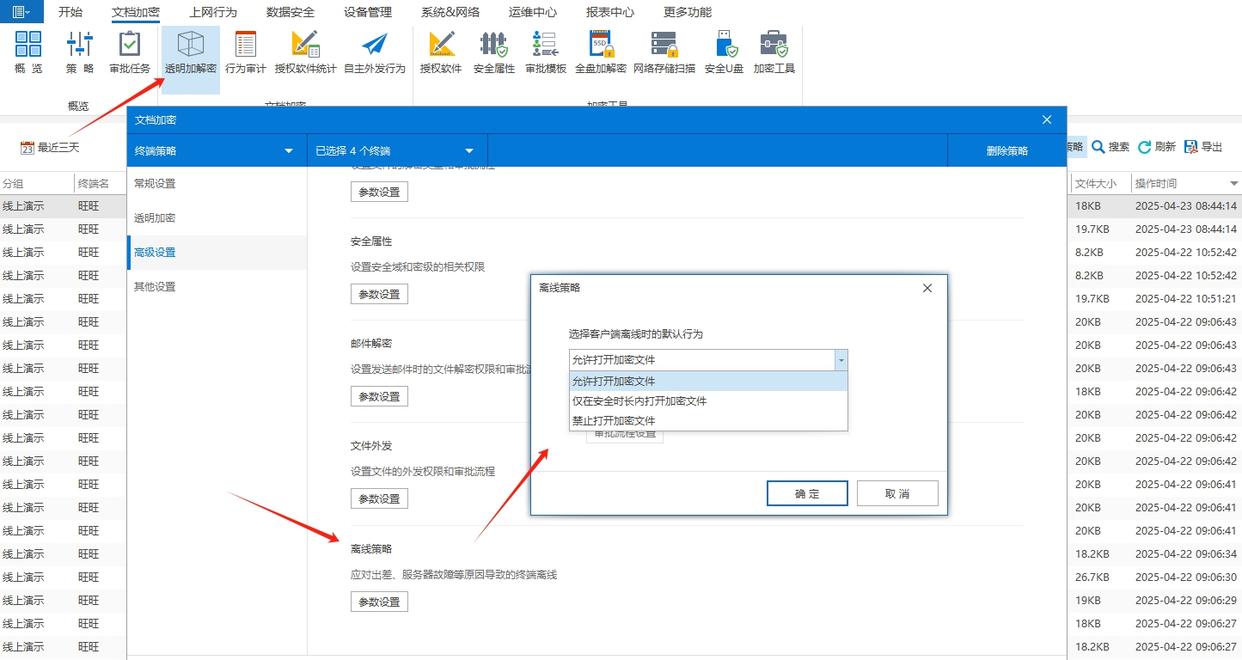
适用场景:适合中大型企业批量加密核心文档,尤其是多部门协同办公、文档流转频繁,需防止内部员工泄露或外部窃取的场景,如加密客户资料、财务报表、研发图纸等重要数据。
二、用 WPS 自带加密功能加密文档
功能:
WPS 作为常用办公软件,自带便捷的文档加密功能,无需额外安装工具,适合日常加密 WPS 格式或兼容的 Office 格式文档。
打开需要加密的文档后,点击顶部菜单栏 “文件”,在下拉菜单中选择 “文档加密”,可根据需求选择 “密码加密” 或 “账号加密”。
选择 “密码加密” 时,输入自定义密码(建议组合字母、数字、符号),可进一步设置 “打开密码”(需密码才能打开文档)和 “权限密码”(需密码才能修改、打印文档);选择 “账号加密” 时,绑定个人 WPS 账号,仅登录该账号的设备可打开文档,忘记密码时可通过账号找回。
加密完成后,保存文档即可,下次打开需验证密码或账号,操作简单,适配大多数个人办公场景。
适用场景:适合个人用户加密日常办公文档,如工作汇报、学习笔记、家庭账单等,尤其适合习惯使用 WPS 的用户,无需切换工具,在办公过程中就能快速完成加密,满足基础文档安全需求。

三、借助 7-Zip 压缩软件打包加密多文档
功能:
它是一款免费开源的压缩软件,除压缩功能外,还能实现多文档打包加密,适合需要同时保护多个文档的场景。
选中需加密的多个文档(可按住 Ctrl 键多选),右键点击选择 “添加到压缩文件”,在弹出的窗口中,找到 “加密” 选项,勾选 “加密文件”,输入密码并确认,可选择加密算法(默认 AES-256,安全性较高)。
若勾选 “加密文件名”,他人打开压缩包时无法查看文档名称,仅能看到加密提示;设置完成后点击 “确定”,生成加密压缩包。
后续打开或解压压缩包,均需输入正确密码,即便压缩包通过邮件、U 盘传输,未掌握密码也无法获取内部文档,且软件体积小、无广告,兼容 Windows、macOS 等系统。
适用场景:适合个人或小型团队加密多个关联文档,如项目资料合集、会议纪要打包、照片组图等,尤其适合需要传输多文档的场景,通过 “打包 + 加密” 一体操作,避免传输过程中单个文档泄露。

四、用 IObit Protected Folder 加密本地文件夹
功能:
它是一款轻量化的文件夹加密工具,专注本地文件夹安全防护,操作门槛低。
安装软件后,打开界面点击 “添加文件夹”,选择需要加密的本地文件夹(如桌面 “隐私资料” 文件夹),添加完成后,文件夹自动进入加密状态,在电脑常规路径中无法直接打开,需在软件内输入密码解锁后才能访问。
软件支持设置主密码管理所有加密文件夹,也可给单个文件夹设置独立密码,精细化管控权限;同时具备 “防删除、防修改” 功能,加密后的文件夹无法被恶意删除、重命名或篡改内容,仅授权用户解锁后可操作。
此外,软件支持 “隐藏加密” 模式,开启后加密文件夹在电脑中完全不可见,仅通过软件才能调出,且占用内存小,运行流畅,兼容 Windows 全系列系统。
适用场景:适合个人用户加密电脑本地文件夹,如存放隐私照片、私人日记、重要备份的文件夹,尤其适合多人共用一台电脑的场景(如家庭共用电脑、办公室公用设备),通过加密避免他人无意或恶意查看私人文件夹内容。

五、通过 PDFelement 加密 PDF 文档
功能:
它是一款专业的 PDF 编辑工具,内置完善的 PDF 文档加密功能,适合加密 PDF 格式的敏感文档。
打开需要加密的 PDF 文档后,点击顶部菜单栏 “保护”,选择 “密码加密”,在弹出的窗口中,可设置两种加密类型:“打开密码” 和 “权限密码”。
设置 “打开密码” 后,他人需输入密码才能打开文档;设置 “权限密码” 后,可限制文档的打印、复制、编辑权限(如仅允许打印,禁止复制内容),两种密码可单独或同时设置。
加密时支持选择 AES-128 或 AES-256 加密算法,满足不同安全需求;设置完成后点击 “应用”,保存加密后的 PDF 文档即可。
此外,软件还支持批量加密多个 PDF 文档,通过 “工具” 中的 “批量处理” 功能,一次性添加多个文件并统一设置加密规则,提升效率。
适用场景:适合个人或企业加密 PDF 格式的重要文档,如合同文件、证书证明、报价单、产品手册等,尤其适合需要严格限制文档操作权限的场景,确保 PDF 文档在传输和使用过程中不被随意修改或复制。

以上 5 个文档加密方法,覆盖了从单文档到多文档、从本地存储到办公软件适配的不同需求,操作流程清晰,新手也能轻松掌握。




